マイクロソフト、『Microsoft Office SharePoint Server 2007』の説明会を開催――ブログ/Wiki作成や検索の強化を説明
2006年06月29日 20時28分更新
 |
|---|
| 企業内ユーザーが業務で使うウェブサイトを構築・管理する『SharePoint Server 2007』が提供するサイトのサンプル |
マイクロソフト(株)は29日、東京都内にて2006年末の出荷開始を予定している“the 2007 Microsoft Office system”(Office 2007)の主要なサーバー製品である『Microsoft Office SharePoint Server 2007』(SharePoint 2007)の機能についての報道関係者向け説明会を行なった。SharePoint 2007がサポートする新しいウェブテクノロジーや検索機能についての新機能が披露された。
SharePoint Serverは、企業内の業務向けポータルサイトを構築・管理するためのサーバーソフトウェアである。新しいSharePoint 2007では最新のウェブテクノロジーの導入や検索機能の強化などにより、ポータルサイトを利用するエンドユーザーにとって、より使いやすいサイトやサービスを提供可能となっている。今回の説明会はSharePoint 2007を試用・評価するライターや記者向けの説明会であるため、全体像の話題はなく、具体的に新機能/仕様の一部をデモ中心に披露するという形式で行なわれた。そのため本稿でもSharePoint 2007の全体像については触れない。
ブログやWikiを簡単に作成
SharePoint 2007では、ウェブサイトの機能としてブログやWikiを簡単に構築する機能が備わった。これらはグループでのコミュニケーションを促進する機能に位置づけられている。SharePoint 2007ではウェブサイト上に構築するさまざまな機能のテンプレートの一種として、ブログの機能が用意されている。これを利用すると簡単に企業内ウェブサイト上にブログ機能を付け加えられる。カテゴリーの追加や記事投稿や編集、コメント投稿といったブログの基本的な機能は網羅されている。
 |
|---|
| サイトに実装する機能のテンプレートにブログも用意された。企業内やグループ内での告知やディスカッションに利用できる |
Wikiも同様で、テンプレートからウェブサイトに機能を付け加えられる。記事の投稿や編集の際には、Officeのデスクトップアプリケーション風のツールバーが表示され、簡単なリッチテキストの編集や画像の投稿などが行なえる。そのほかにも、RSSフィードの配信機能も備わり、ウェブサイトからの通知をRSSで配信できる。Officeのデスクトップアプリケーションの中では、“Outlook 2007”がRSSリーダーの機能を備えている
 |
|---|
| SharePoint 2007では企業内ウェブサイトにWikiのページを追加できる。写真は投稿を編集中の画面で、Office風のツールバーから画像を貼ったり、テキストの修飾を行なったりできる |
 |
 | |
|---|---|---|
| 標準機能として、ウェブサイトからRSSフィードを配信することも可能に | Outlook 2007にはRSSの購読・表示機能が搭載されている |
検索機能
 |
|---|
| SharePoint 2007の検索機能で検索できる対象。たとえば“キーワードを含む仕事を担当している人”を検索するといったこともできる |
SharePoint 2007の大きな強化点が、検索機能の強化にある。インターネット上の検索エンジンと同様な感覚でキーワードを検索ボックスに入力、検索を実行するだけで、イントラネット上の非構造化データ(ウェブページ、電子メール、共有されたファイル/ドキュメント)やユーザー、SQL Serverやオラクルのデータベースなどの構造化データなどを対象に検索を行なえる。検索エンジンにはMSNやWindows Vistaのデスクトップ検索で用いられているのと共通の技術が用いられていると発表されていたが、今説明会でその詳細が少し明らかにされた。企業内ネットワークの検索に特化して精度を向上するためのアルゴリズムとして、いくつかの手法を採用している。興味深いものを以下に挙げる。
- クイックディスタンス
- ウェブサイトのトップページなど、基点となるサイト(あらかじめ指定しておく)から検索対象を含むコンテンツへのクリック数を比較し、少ないクリック数で到達できるものを重要と判断する。
- URL階層
- URL階層が少ないコンテンツを重要と判断する。
- 文書からメタ情報を抽出
- 文章データからメタ情報を抽出して検索に利用する。文書データのプロパティーは、データの内容に関連しないことが多いためとのこと。
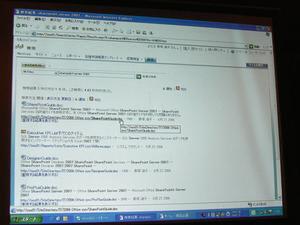 |
|---|
| 検索結果画面。検索エンジン風の見慣れた画面で、Word文書やウェブページなどが検索結果として列挙されている |
検索結果の表示についても、たとえば同じファイルを重複して検索した場合は、重複結果を折りたたんで表示することにより、結果表示をシンプルに分かりやすくできる。検索インターフェースも改善され、検索対象の絞り込みがより詳細(たとえば対象言語も規定できるなど)に行なえるようになった。
 |
|---|
| “高度な検索”での絞り込み設定画面。上のタブで検索対象を切り替えることもできる |
これら以外にも、ウェブブラウザー上でテンプレートを選択してのワークフローの作成や変更といった機能のデモや、文書のプロパティーに加えてワークフローやポリシーなど、文書に付随するさまざまな属性をメタ情報にまとめる“コンテンツタイプ”の概念などの説明が行なわれた。コンテンツタイプの情報は、Word文書やExcelワークシートのファイル中にXML形式で保管され、ファイルをどこに保存しても、文書に付随する属性として維持される特徴を備えるという。
 |
|---|
| ウェブブラウザー上でワークフローを作成している様子。簡単なワークフローなら、SharePoint 2007が用意しているひな形から、ブラウザーだけで作れる。より複雑なものは、InfoPathやVisual Studio.NETで作成する |




























































